发布时间:2022-03-22 10: 31: 42
品牌型号:联想ThinkPad E14
系统:Windows 10家庭版
软件版本:Microsoft 365
如何在ppt中嵌入mp4视频文件?插入视频的来源有两种,一种是插入计算机本地视频文件,一种是插入Microsoft 365素材库中的视频文件。插入视频的路径有直接插入和单击幻灯片中的多媒体按钮插入;ppt怎么插视频上去自动播放?当插入视频文件后,在播放工具菜单栏有“开始”选项,选择自动,ppt视频便能自动播放了。下面我们来看详细操作吧!
一、如何在ppt中嵌入mp4视频文件
在ppt中插入视频可以快速展示一些动态内容,使讲解更加生动。插入的视频文件的来源有两种,一是本地,二是软件素材库。
1.直接插入视频
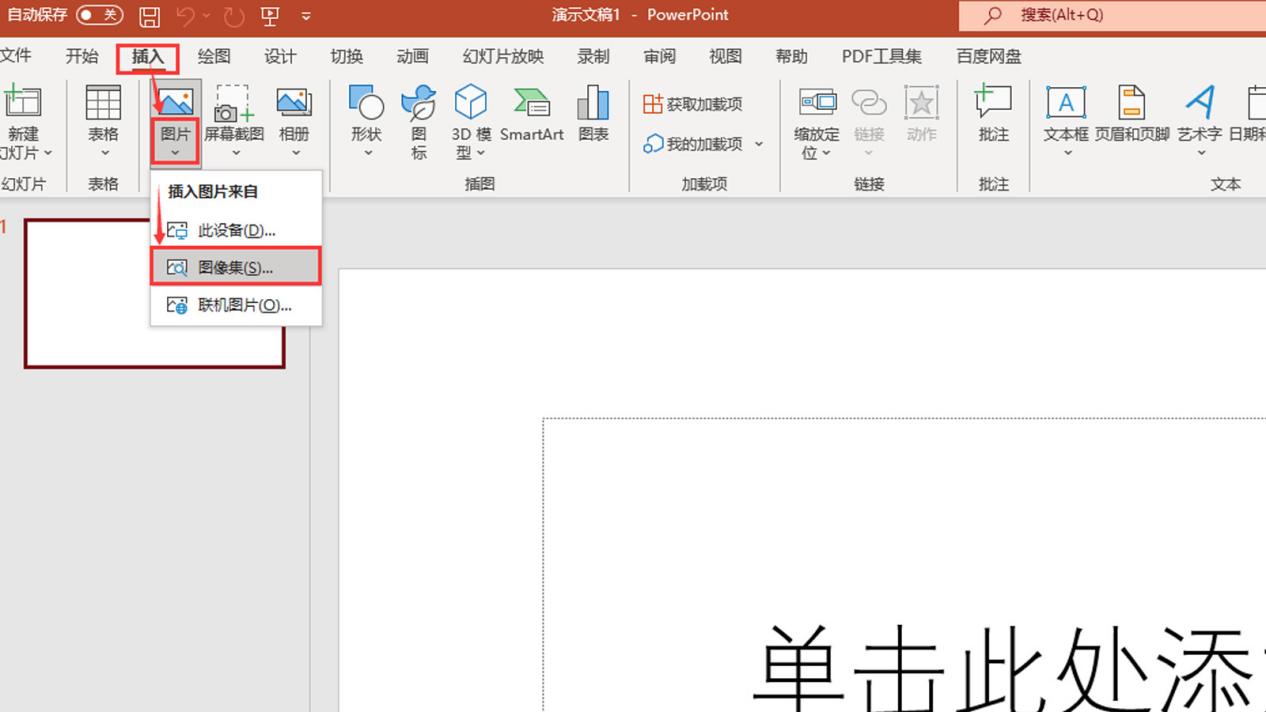
新建ppt,如果我们想要在初始界面添加一个素材库中的视频,可以通过“插入——图片——图片集”路径打开Microsoft 365素材库。选择素材库中“视频”,插入即可(如图2、图3)。
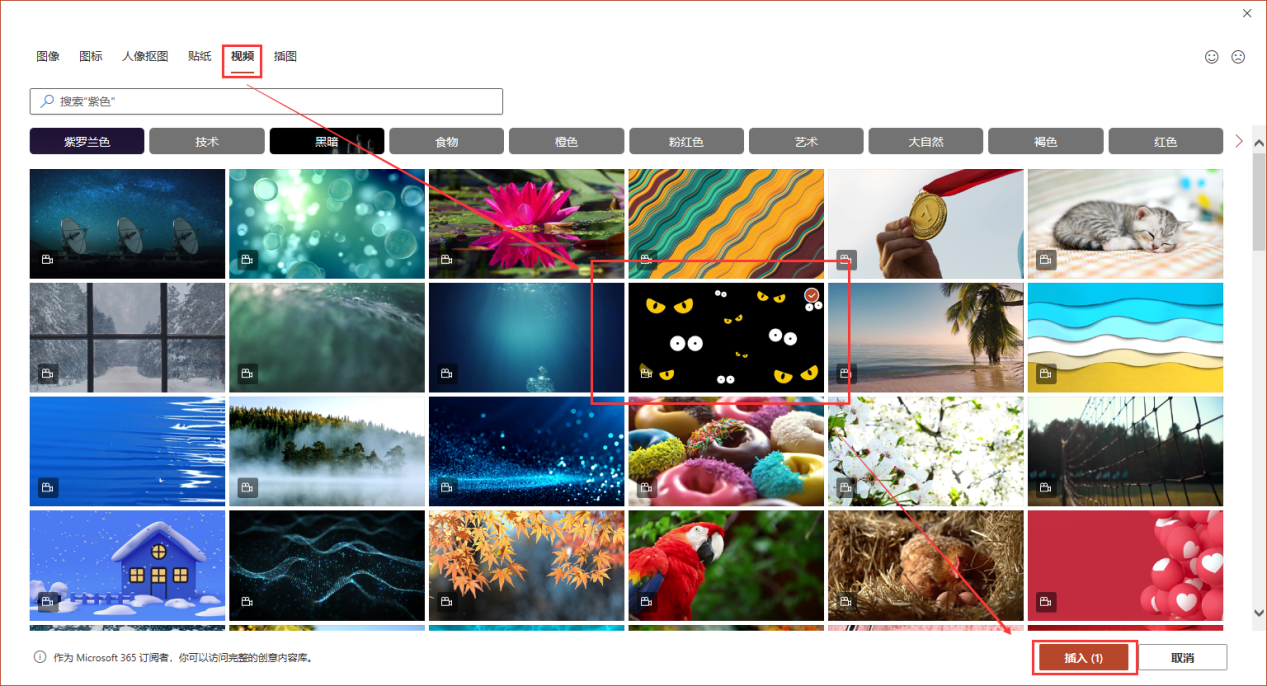
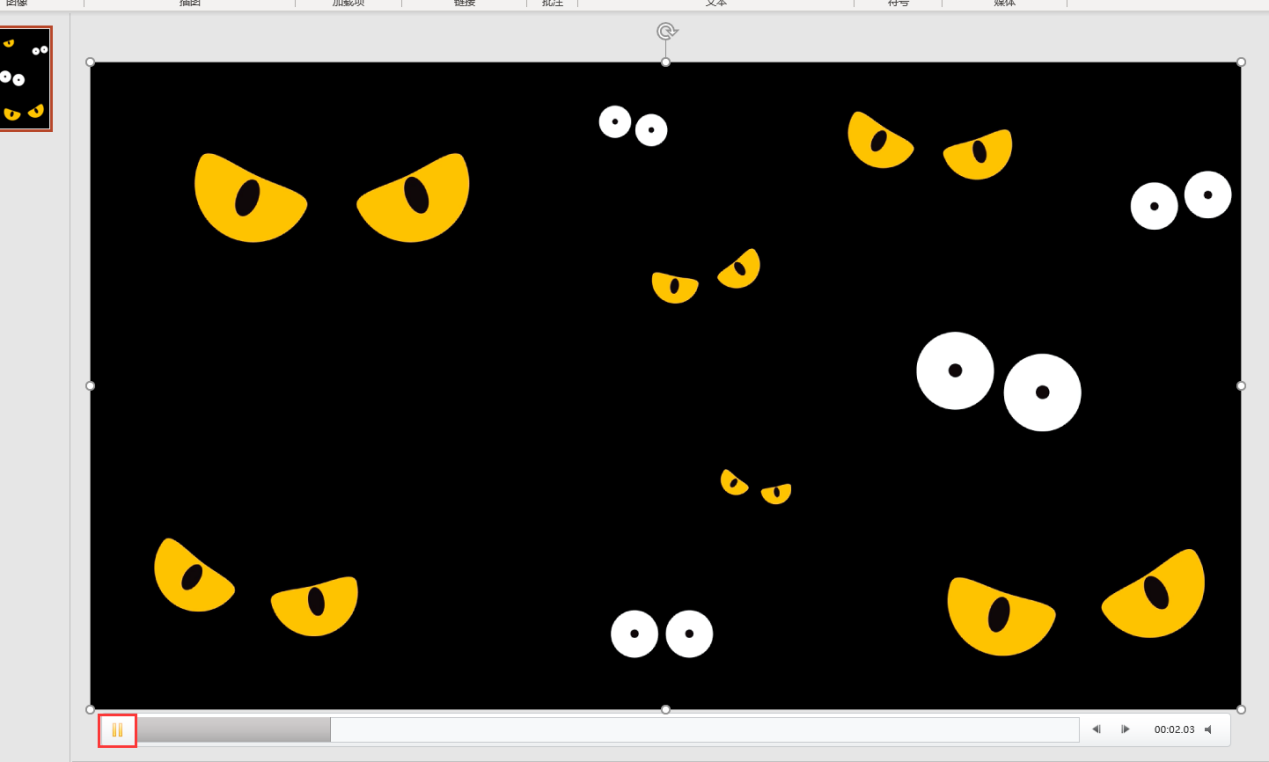
插入视频后,单击左下角播放按钮,即可查看视频。
除了插入素材库中的视频文件外,我们还可以插入本地视频。同样在“插入”界面,单击工具栏“视频”,根据文件所在路径找到视频,插入即可(如图4)。
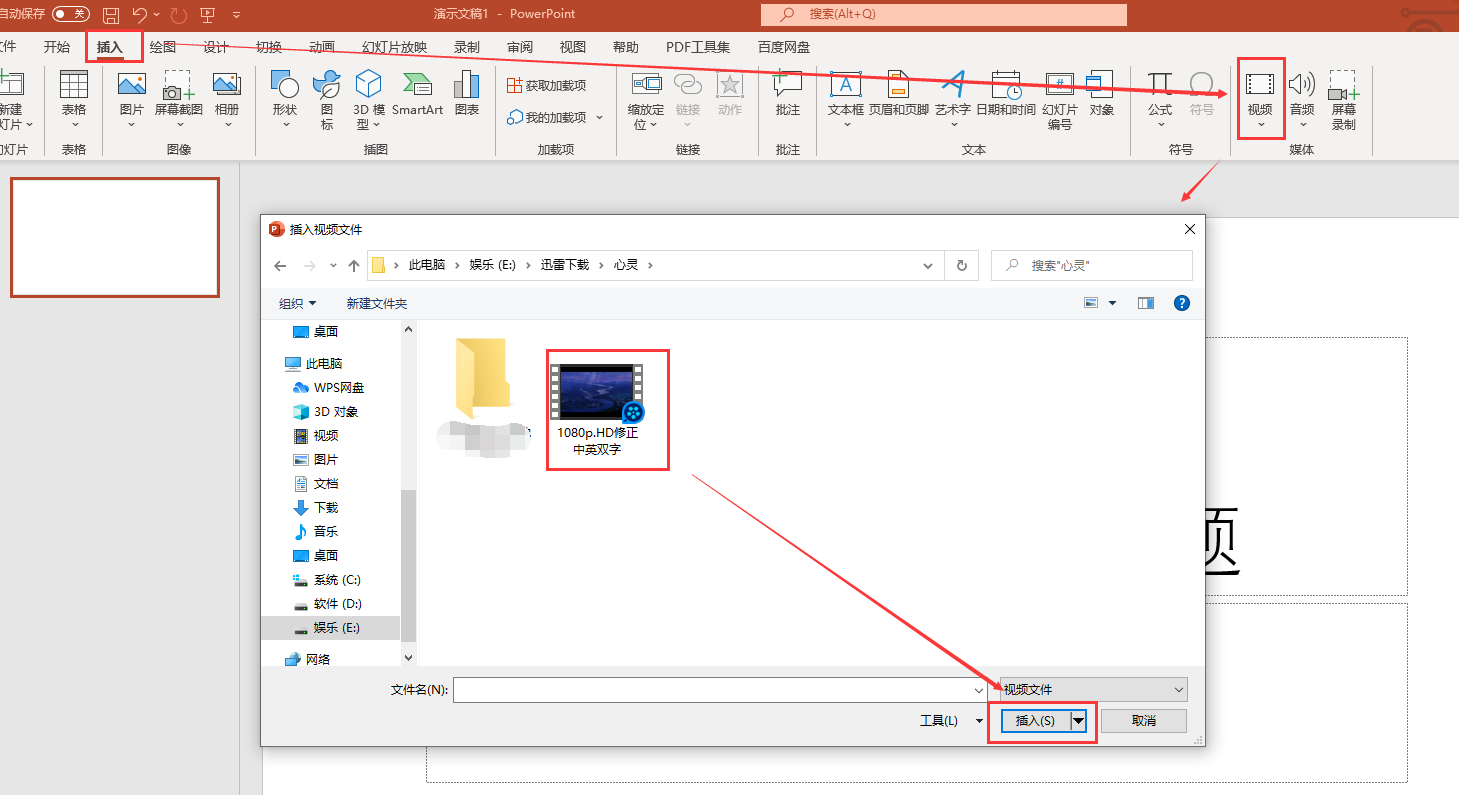
2.使用幻灯片媒体按钮插入
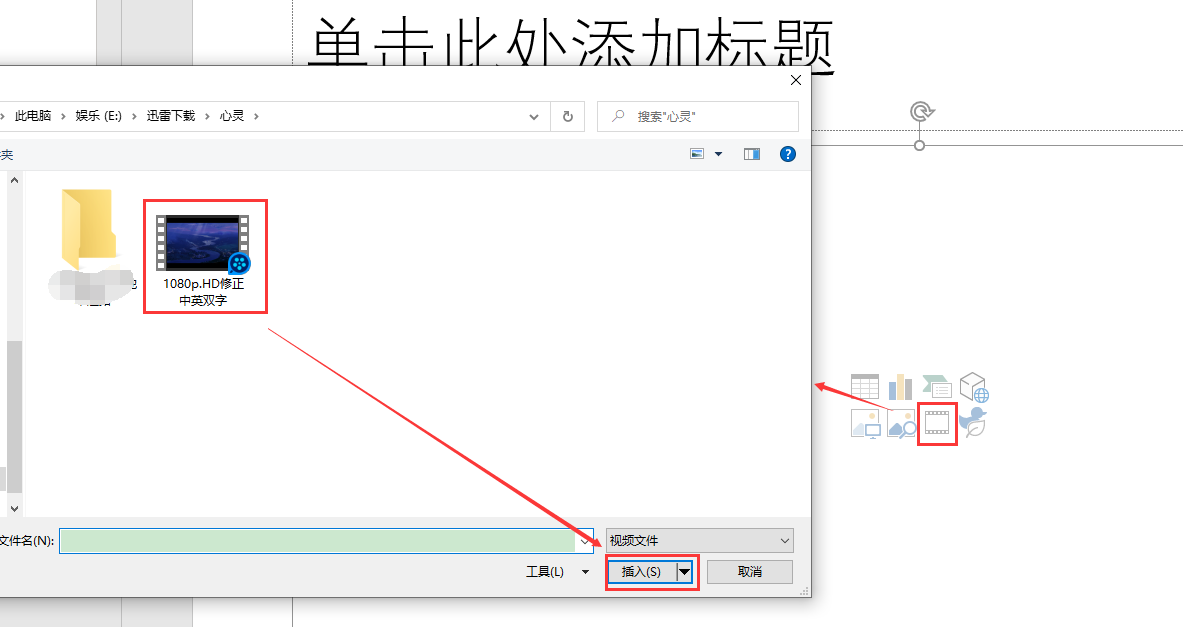
除了上面通过“插入”嵌入视频,当我们新建幻灯片后,单击幻灯片中视频文件按钮,也可通过文件保存路径插入视频。
二、ppt怎么插视频上去自动播放
视频被插入后,当幻灯片播放至该视频位置时视频不能自动播放,此时我们需要在播放工具栏内对其进行编辑。
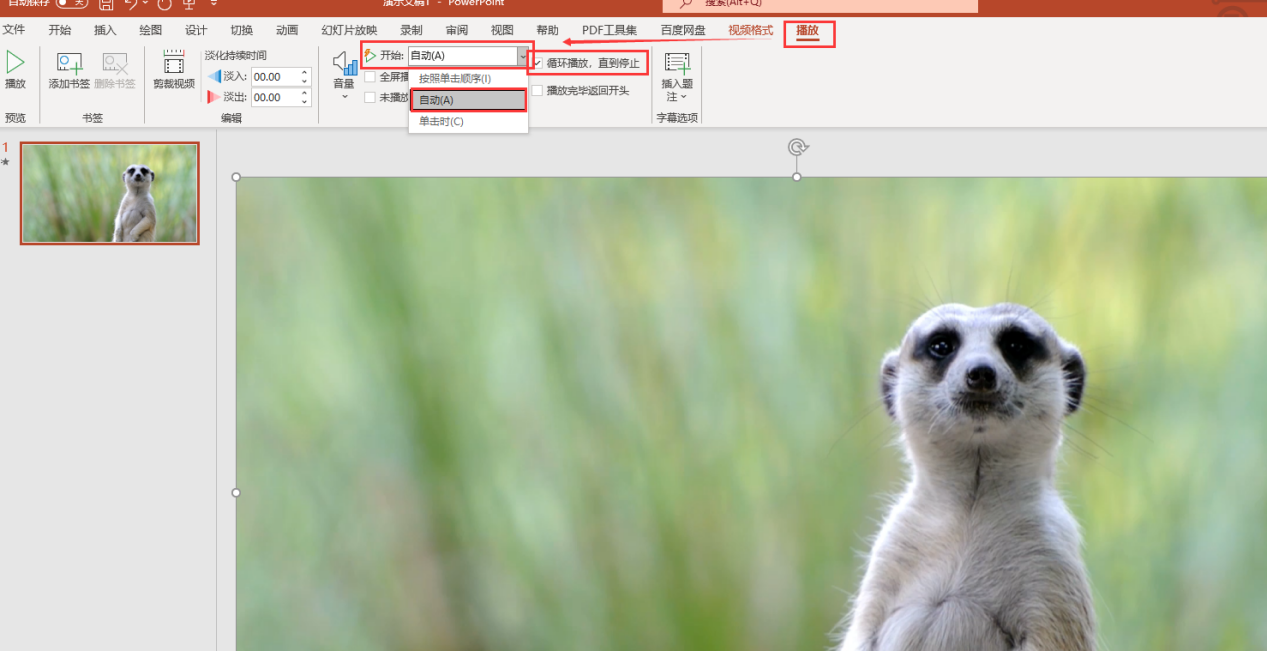
插入视频之后,单击顶部菜单栏“播放”,展开“开始”下拉菜单,选择“自动”,然后勾选“循环播放,直至停止”。然后当我们播放幻灯片时,该视频便会自动循环播放。
三、 ppt内嵌视频无法播放怎么办
如果在演示ppt时,内嵌的视频无法正常播放时非常尴尬的事情。内嵌视频不能正常播放的原因无非是格式不匹配,我们要将格式修改为ppt可读取格式,如wmv或MP4。
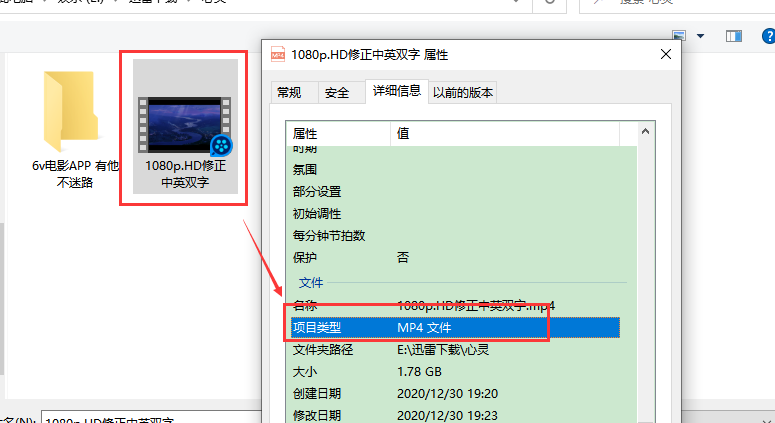
我们可以在插入视频时通过文件属性查看视频格式,如果是可读取格式便正常插入。如果为不可识别格式,修改视频格式。再通过图4或图5步骤插入视频即可。
四、总结
如何在ppt中嵌入mp4视频文件?首先视频来源有两种方式,一种是软件素材库,一种是计算机本地视频。插入视频的方式也有两种,一种是直接使用“插入”工具;一种是单击新建ppt中的视频按钮。ppt怎么插视频上去自动播放?插入视频后,通过在“播放”菜单来选择“开始”下拉菜单内的“自动”,以及勾选“循环播放,直至停止”,播放幻灯片时该视频便可以自动且循环播放。
作者:伯桑
展开阅读全文
︾
读者也喜欢这些内容:

Excel表格斜线一分为二怎么弄 Excel表格斜线怎么添加文字
在使用Excel制作表格时,经常会遇到需要在单元格中添加斜线,将其一分为二的情况,但很多朋友不知道这该怎么弄,其实操作并不复杂,掌握正确的步骤,几分钟就能搞定。下面就为大家详细介绍Excel表格斜线一分为二怎么弄,Excel表格斜线怎么添加文字的操作方法。...
阅读全文 >

Excel运算符有哪些 Excel运算符的优先级由高到低的顺序
在工作中,我们经常会用到各类运算符,比如在做财务工作时需要通过算术运算符整理员工薪资,在进行绩效评定时,需要通过比较运算符来判断是否符合条件等,为了便于大家理解,接下来我们将为大家介绍一下Excel运算符有哪些,Excel运算符的优先级由高到低的顺序的相关内容。...
阅读全文 >

Office Plus如何批量修改版式 Office Plus如何提取PPT文案
我们在制作PPT时,经常会遇到对字体样式、背景图等进行调整的情况,如果一个个手动修改不仅浪费时间,还容易出现样式不一致、遗漏等问题,所以掌握批量调整的方法很重要,今天我们就以Office Plus为例,来带大家了解一下Office Plus如何批量修改版式,Office Plus如何提取PPT文案的相关内容。...
阅读全文 >

Excel计算字符串中字母个数 Excel字符串运算符怎么用
在使用Excel进行数据处理时,我们经常会遇到需要对字符串进行分析的情况,其中最常见的一个需求就是统计字符串中字母出现的个数。掌握字符串的计算方法至关重要,下面将为大家介绍Excel计算字符串中字母个数,Excel字符串运算符怎么用的相关内容。...
阅读全文 >